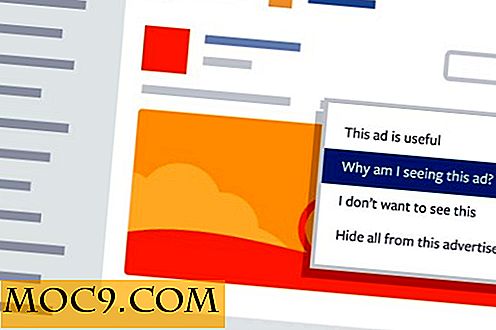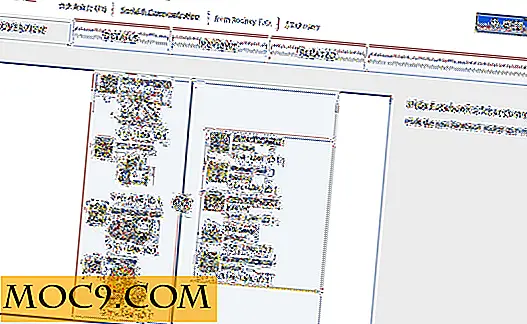Sådan beskytter du adgangskode Google Chrome
Uanset hvilket operativsystem du bruger, har de fleste af os vane at låse vores computere, mens vi er væk for korte spændinger. Dette er en god måde at sikre, at din kammerat eller niece ikke vil ødelægge din computer og også for at forhindre din computer i at få adgang til data og privatlivets tyveri. Der er dog tidspunkter, hvor du skal dele din pc med andre, og han / hun kan bruge din browser og nemt få adgang til dine data. Google introducerede for nylig en ny funktion kaldet "User Manager", som kan låse Chrome-browseren på anmodning. Hvad der er mere interessant om denne funktion er, at du kan have flere konti til at styre forskellige sessioner.
Hvorfor skal du beskytte din browser
Den browser, vi bruger, indeholder mange vigtige og følsomme oplysninger som din browserhistorik, gemte adgangskoder, logget ind i konti og sessioner, cookies osv. Desuden er din Chrome-browser bundet til din Google-konto, og enhver, der har fysisk adgang til din browser kan få adgang til dine e-mails og fortrolige data. Du kan forhindre alle disse handlinger ved blot at aktivere adgangskodebeskyttelsesfunktionen i Google Chrome-browseren.
Aktivér adgangskodebeskyttelse i Google Chrome
Før du går videre, skal du være opmærksom på, at den nye "User Manager" -funktion bruger din Google-kontoadgangskode som adgangskode til din Chrome-browser. Dette betyder simpelthen, at hvis du vil bruge denne funktion, skal du først logge ind på din Chrome-browser ved hjælp af en Google-konto.
Nu skal du åbne din Chrome-browser og navigere til siden for Chrome-eksperimenter ved at indtaste URL'en "Chrome: // Flag" i adresselinjen.
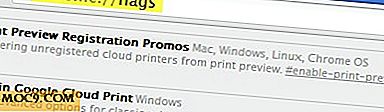
Når du er på forsøkssiden, søg og find "Aktiver nyt profilstyringssystem." Vælg nu "Aktiver" i rullemenuen.

Når du er ændret, skal du klikke på knappen "Genstart nu", der vises nederst på skærmen, så de foretagne ændringer træder i kraft.

Når du har genstartet, ser du en lille rullemenu øverst til højre i Chrome-vinduet. Du skal blot klikke på den menu og vælge indstillingen "Lås" for at låse Chrome-browseren.

Når den er låst, lukker Chrome vinduet og viser alle brugerprofiler (hvis det er tilfældet). For at genstarte din nuværende session, vælg din profil, indtast din Google-adgangskode og tryk på Enter-knappen.

Mens Chrome-browseren er låst, kan andre stadig bruge browseren som gæstebruger ved at vælge indstillingen "Gennemse som gæst" i nederste venstre hjørne. Du kan også tilføje brugere ved at vælge indstillingen "Tilføj person".

Da Chrome genindlæser alle fanerne, når du låser op, skal du ikke glemme at gemme noget af dit ubesvarede arbejde. Da dette stadig er en eksperimentel funktion, er der ingen garanti for, at denne funktion vil blive på din indstillingsside, når som helst snart.
Forhåbentlig hjælper det og kommenterer nedenfor og deler dine tanker om, hvor nyttig denne nye Google Chrome-funktion er.